发布时间:2022-04-27 11: 53: 11
品牌型号:联想 ThinkBook 15
系统:Windows 10 家庭中文版
软件版本:Microsoft Word
在使用word工作或者学习的时候,你是不是也经常会遇到需要将长文档拆成好几个文档的情况,如果这时候使用复制粘贴的方法会比较麻烦,其实word有拆分文档的功能,今天的文章就来给大家介绍一下word文档拆分多个文档,word文档拆分单元格怎么弄。
一、word文档拆分多个文档
下面将在Microsoft 365 Word给大家演示如何将一个长文档拆分成多个文档:
1、打开待拆分的word文档,选中需要拆分的文档标题,在菜单栏中将选中的标题设置为标题1。
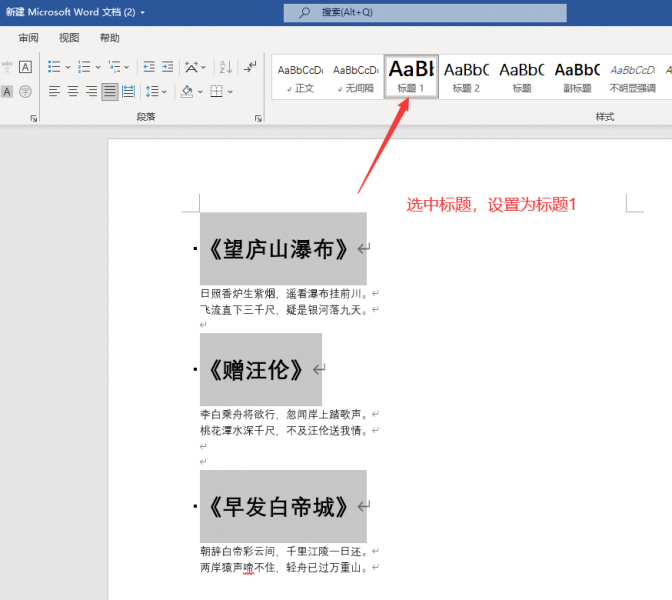
2、选中刚刚设置好的标题,右键打开“段落”,将大纲级别设置为1级。
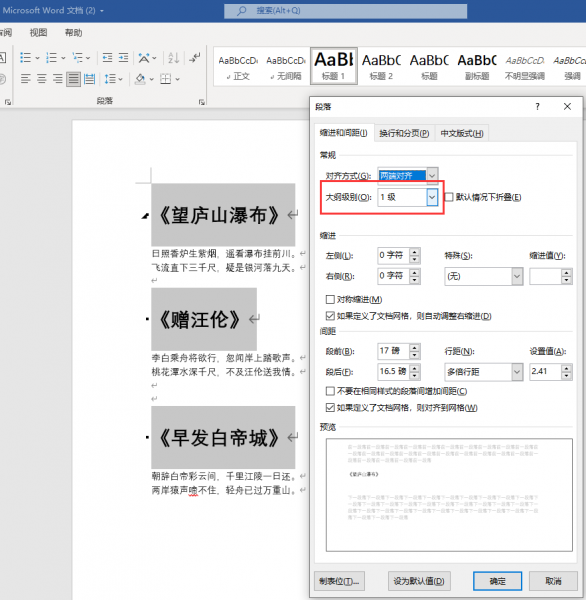
3、在菜单栏找到视图,选择大纲视图,将显示级别设置为1级。
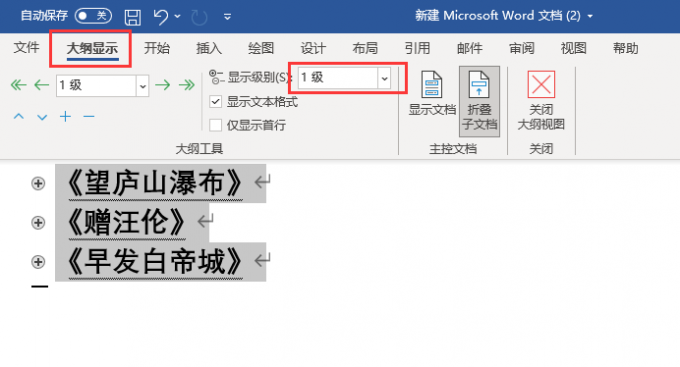
4、选中需要拆分的标题,然后选择显示文档,点击创建,创建的部分就是需要拆分的文档内容。
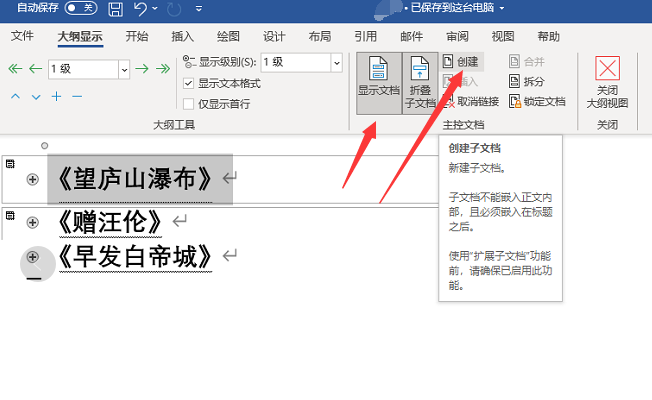
5、创建完成后,只需要将当前word文档另存为,此时电脑拆分的文档就会以新的word文档形式另存到电脑中。
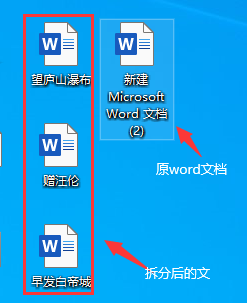
综上所述,在word中将需要拆分的文档标题设置为标题1,然后到大纲视图中创建子文档,再另存为就可以将一个word长文档拆分为多个word文档。
二、word文档拆分单元格怎么弄
1、新建word,在word菜单栏找到插入-表格,选择想要的行数和列数插入,如下图所示:
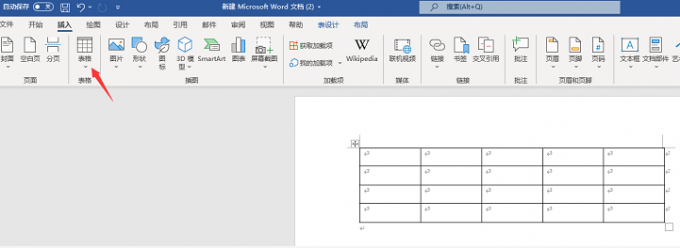
2、选中想要进行拆分的单元格,右键找到拆分单元格功能。
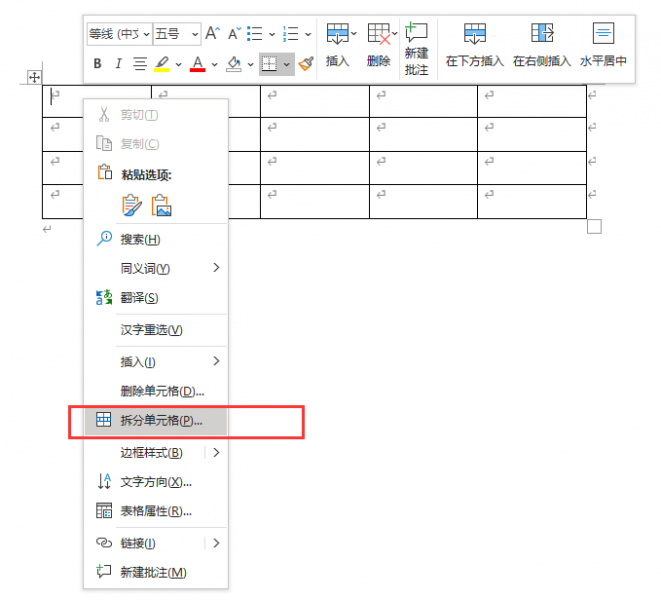
3、设置拆分单元格的列数和行数,如下图所示:
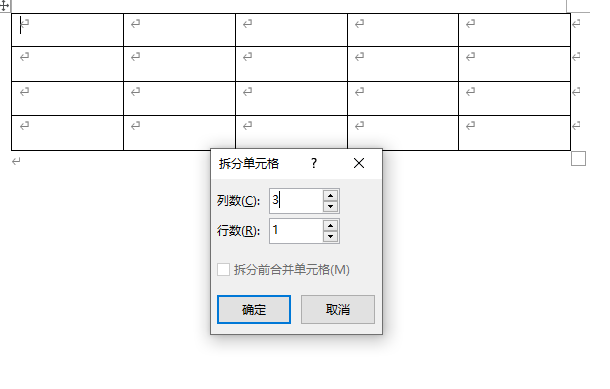
设置完成后就可以看到,word文档单元格被拆分成3列。
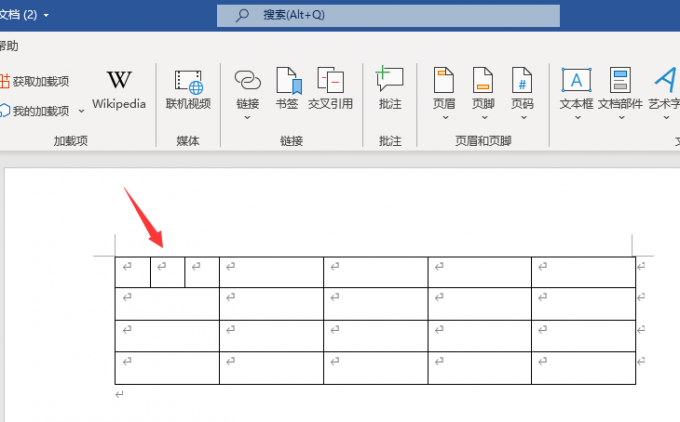
三、word拆分窗口怎么弄
在使用word的过程中,除了拆分文档和单元格,还有一个常见的拆分,就是拆分窗口,拆分窗口可以避免来回切换两个文档,下面就一起来看看word拆分窗口怎么弄。
1、打开需要进行拆分窗口的word文档,在菜单栏找到视图选项卡,后面有一个“拆分”按钮。
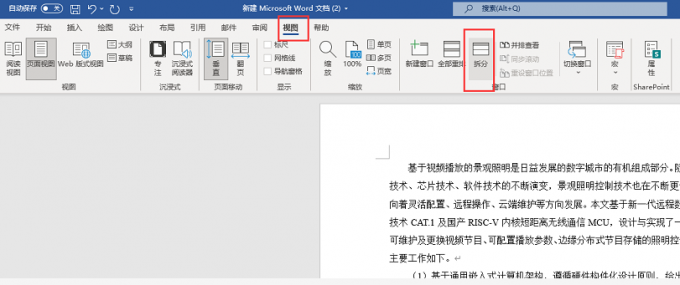
2、选中拆分按钮,对word进行窗口拆分,这时候可以看到word窗口被拆分成两个部分。

将word拆分成两个窗口之后,可以通过鼠标滚动条查看两个窗口的内容,将word拆分成两个窗口在进行内容对比编辑的时候非常有用,能够提高编辑效率,赶紧试试吧。
四、总结
以上就是关于word文档拆分多个文档以及word文档拆分单元格怎么弄的相关介绍,最后还给大家拓展介绍了word怎么拆分窗口,这些小技巧都能帮你在编辑word文档的时候事半功倍,感兴趣的小伙伴可以前往Microsoft 365中文网站查看更多使用教程。
作者:六六
展开阅读全文
︾
读者也喜欢这些内容:

Microsoft 365怎么使用待办事项 Microsoft 365如何共享日历
现在的工作节奏越来越快,有时候忙起来很容易忘记一些重要的事情,使用Microsoft 365中的待办事项功能,就能很好地解决这一问题,将计划做的事情清晰地罗列出来,方便随时查看和跟进,下面就带大家了解一下Microsoft 365怎么使用待办事项,Microsoft 365如何共享日历的相关内容。...
阅读全文 >

Office365图片显示不出来 Word显示图片的操作方法
插入图片是Office办公组件的基础功能,生动形象的图片能够令文档和文稿更加吸人眼球。那么大家是否知道Office365图片显示不出来,Word显示图片的操作方法呢。今天就将为大家围绕相关内容进行讲解。...
阅读全文 >

Word的分节符怎么去掉 Word分节符无法选中删除
Word是一款办公常用的文字处理软件,属于Microsoft 365套件的一部分。它提供了强大的文本编辑和格式化功能,用户可以利用它来创建、编辑、格式化和打印各种类型的文档。那么大家知道Word的分节符怎么去掉,Word分节符无法选中删除的相关问题吗,下文就将为大家进行解答。...
阅读全文 >

Word上下各有一条线怎么去掉 Word表格竖线一动就全部动了
在日常的工作生活中,Office已经成为了办公学习的刚需,尤其是在文字编辑领域,Word极大的简化了各种文字加工和处理。今天就来为大家讲解一下Word上下各有一条线怎么去掉,Word表格竖线一动就全部动了的相关知识。...
阅读全文 >